Le widget Liste des couches fournit une liste des couches opérationnelles et leurs symboles, et vous permet d'activer et de désactiver les couches individuelles. La case à cocher située en regard de chaque couche de la liste permet de contrôler facilement sa visibilité. Lorsqu'une flèche de développement s'affiche en regard d'une couche, cela signifie qu'elle contient des sous-couches ou des sous-types.
L'ordre d'affichage des couches dans ce widget correspond à celui de la carte. Ce widget permet de modifier l'ordre des couches sur la carte.
Configuration du widget Liste des couches
Il est possible de configurer l'ouverture automatique au démarrage des applications du widget Liste des couches. Pour ce faire, cliquez sur le point du widget pour qu'il apparaisse en vert foncé.
- Placez le pointeur de la souris sur le widget Liste des couches, puis cliquez sur la petite icône de mise à jour
 .
.La fenêtre de configuration de ce widget s'ouvre.
- Vous pouvez également cliquer sur modifier l’icône du widget si vous souhaitez remplacer l'icône par défaut de ce widget.
Une fenêtre d'exploration des fichiers s'ouvre. Vous pouvez alors rechercher le fichier d'image local à utiliser comme icône du widget.
- Activez ou désactivez la case à cocher Afficher la légende.
Lorsque cette case est cochée, vous pouvez cliquer sur la flèche de développement en regard d'une couche pour afficher ses symboles.
- Sélectionnez ou désélectionnez les actions suivantes devant apparaître dans le menu contextuel de la couche :
- Zoom sur
- Transparence
- Activer/Désactiver la fenêtre contextuelle
- Remonter/Descendre
- Ouvrir la table attributaire
- Description/Afficher les détails des éléments/Télécharger
- Désélectionnez les couches de la carte que vous ne souhaitez pas voir apparaître dans la liste.
- Cliquez sur OK pour fermer cette fenêtre.
Utilisation du widget Liste des couches
- Cliquez sur le widget Liste des couches dans votre application pour afficher la liste des couches ou la table des matières.
- Si l'option Afficher la légende est sélectionnée, cliquez sur une couche individuelle pour afficher ses symboles.
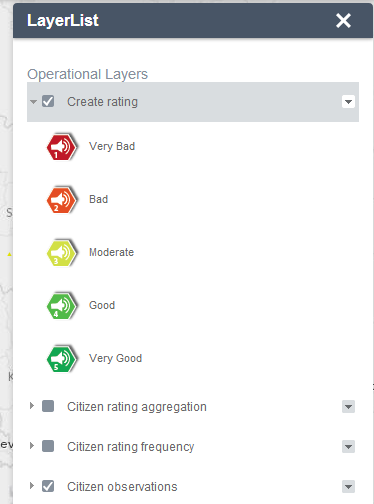
- Cliquez sur la flèche vers le bas à droite d'une couche pour afficher le menu correspondant. Il inclut les fonctions suivantes :
- Zoom sur : définit l'étendue de la carte sur l'étendue de la couche.
- Transparence : définit la transparence de la couche.
- Activer la fenêtre contextuelle / Supprimer la fenêtre contextuelle : active ou désactive la fenêtre contextuelle de la couche d'entités. Si aucune fenêtre contextuelle n'est configurée pour une couche d'entités sur la carte, cliquez sur Activer la fenêtre contextuelle pour afficher toutes les valeurs de champ de la couche d'entités.
- Monter : déplace la couche d'un niveau vers le haut.
- Descendre : déplace la couche d'un niveau vers le bas.
- Ouvrir la table attributaire : ouvre la table attributaire de la couche d'entités.
- Description/Afficher les détails des éléments : ouvre la description du service ou la page de détails de l'élément du service ou de l'élément associé à la couche, le cas échéant.
- L'icône
 dans l'angle supérieur droit, près de l'option Couches opérationnelles, contrôle le comportement de toutes les couches dans la liste. Cliquez sur l'icône pour ouvrir le menu qui vous permet d'activer ou de désactiver toutes les couches ou de les développer/réduire. Vous pouvez également utiliser les raccourcis clavier à cette fin. Appuyez sur la touche Ctrl et cochez la case correspondant à une couche pour activer ou désactiver toutes les couches au même niveau. Appuyez sur la touche Ctrl, puis cliquez sur la flèche pour développer ou réduire les couches au même niveau.
dans l'angle supérieur droit, près de l'option Couches opérationnelles, contrôle le comportement de toutes les couches dans la liste. Cliquez sur l'icône pour ouvrir le menu qui vous permet d'activer ou de désactiver toutes les couches ou de les développer/réduire. Vous pouvez également utiliser les raccourcis clavier à cette fin. Appuyez sur la touche Ctrl et cochez la case correspondant à une couche pour activer ou désactiver toutes les couches au même niveau. Appuyez sur la touche Ctrl, puis cliquez sur la flèche pour développer ou réduire les couches au même niveau. - Les couches apparaissent en grisé dans la liste lorsque vous appliquez un zoom arrière sur leurs plages visibles.
- Cliquez sur le bouton X dans l'angle supérieur droit de la fenêtre Liste des couches pour la fermer.
Vous avez un commentaire à formuler concernant cette rubrique ?